Te vamos enseñar a crear una cuenta de WhatsApp paso a paso ya que, aunque pueda parecer algo muy sencillo, puede que haya usuarios que no tengan del todo claro cómo se realiza el proceso. Es bastante sencillo y tan solo necesitas un número de teléfono.
Vamos pues a ver cómo crear una cuenta en WhatsApp desde cero, un proceso que no te llevará más de 10 minutos y que te permitirá tener configurada tu cuenta hasta que decidas cerrarla por cuenta propia.
Lo primero, descargar WhatsApp

La cuenta de WhatsApp la vamos a crear en nuestro teléfono Android, por lo que necesitamos descargar la aplicación desde el teléfono. Aunque puedes descargar WhatsApp desde varios portales, te recomendamos encarecidamente hacerlo desde Google Play Store.
Te garantizas así contar con la última versión estable, sin betas ni nada por el estilo. No tienes más que buscar 'WhatsApp' en Play Store y descargarlo. Es necesario que tengas un móvil con Android 4.1 o superior, el tamaño de la app puede variar según el dispositivo que utilicemos.
WhatsApp Messenger
- Precio: Gratis
- Desarrollador: WhatsApp LLC
- Descargar: Para Android en Google Play
Configurando WhatsApp por primera vez

Cuando primero que tenemos que hacer al abrir WhatsApp es aceptar la política de privacidad, de lo contrario, no podremos utilizarla. Una vez que le demos a 'Aceptar y continuar', será necesario que introduzcamos nuestro número de teléfono.
Los dos números de la izquierda corresponden al prefijo de tu país, +34 en el caso de España. Una vez introduzcas tu teléfono (necesario para crear tu cuenta de WhatsApp, tendrás que aceptar que se verifique dicho número mediante un SMS. Este SMS contendrá el código de verificación que te van a pedir.

En el caso de que no te llegue el SMS, algo que puede suceder, puedes darle a 'reenviar SMS'. Si sigue sin llegar, puedes pedir que te llamen. Un robot te llamará y te repetirá el número repetidas veces, para que lo puedas introducir en la ventana de verificación.
Configura tus datos básicos

Una vez que hayas verificado tu número de teléfono, tendrás que poner una fotografía de perfil y un nombre. Puedes utilizar la cámara de tu teléfono para hacerla al momento o añadirla directamente desde tu galería.
Estos datos son los que verán tus contactos, aunque siempre puedes ocultar tu foto de perfil y otros datos) para tener la máxima privacidad dentro de la aplicación.
Ya puedes empezar a usar WhatsApp

Una vez hayas configurado tu número de teléfono para activar la cuenta, imagen y nombre, ya podrás utilizar WhatsApp. Al abrirlo estará completamente vacío, pero en la sección de 'iniciar un chat' aparecerán los contactos que tengas en la tarjeta SIM siempre que tengan cuenta de WhatsApp, por lo que podrás chatear con ellos.


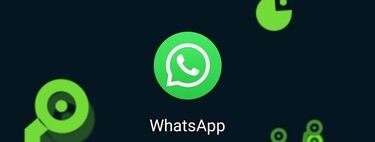



Ver 3 comentarios